为什么需要U盘重装电脑?
当电脑运行缓慢、系统崩溃或感染病毒时,重装操作系统能恢复性能,焕发新生,相比光盘或在线安装,U盘方法更便捷:速度快、便携性强,适合现代设备,作为站长,我见过许多用户忽略这一步,结果数据丢失或安装失败,掌握U盘重装技巧,不仅能自救,还能帮朋友节省时间和金钱,我会一步步分享专业方法,基于多年IT经验,确保过程安全可靠。

准备工作:确保一切就绪
在动手前,做好充分准备是关键,选择一个8GB或更大容量的空白U盘(推荐品牌如SanDisk或Kingston,质量稳定),备份电脑重要数据,如文档、照片和软件密钥,避免意外丢失,下载操作系统ISO文件:访问微软官网获取Windows 10或11的镜像,或从其他官方渠道下载Linux系统,ISO文件必须完整无损坏——下载后校验MD5值,确保文件完整性,根据我的实践,这一步常被忽视,导致安装中断,准备一台正常工作的电脑(Windows或Mac均可),用于制作启动盘。
步骤1:创建可启动U盘
制作启动盘是核心环节,推荐使用免费工具如Rufus或Windows Media Creation Tool,它们操作简单、兼容性强,以Rufus为例,先从官网下载安装(选择最新版本),插入U盘到电脑USB端口,打开Rufus软件,在“设备”下拉菜单中选中U盘(确认容量正确,避免误选硬盘),在“引导类型”选择“磁盘或ISO映像”,点击“选择”按钮导入下载好的ISO文件,设置分区方案:对于新电脑,选“GPT”配合UEFI启动;旧设备用“MBR”配合BIOS,其他选项保持默认,点击“开始”按钮,软件会提示格式化U盘——确认后等待5-10分钟,进度条完成即表示启动盘制作成功,注意:过程中不要拔出U盘或关闭电脑,否则可能损坏数据,使用Media Creation Tool更简单:运行工具后选“创建安装介质”,按向导操作即可,根据我的经验,Rufus灵活性强,适合高级用户;初学者优先用微软官方工具。
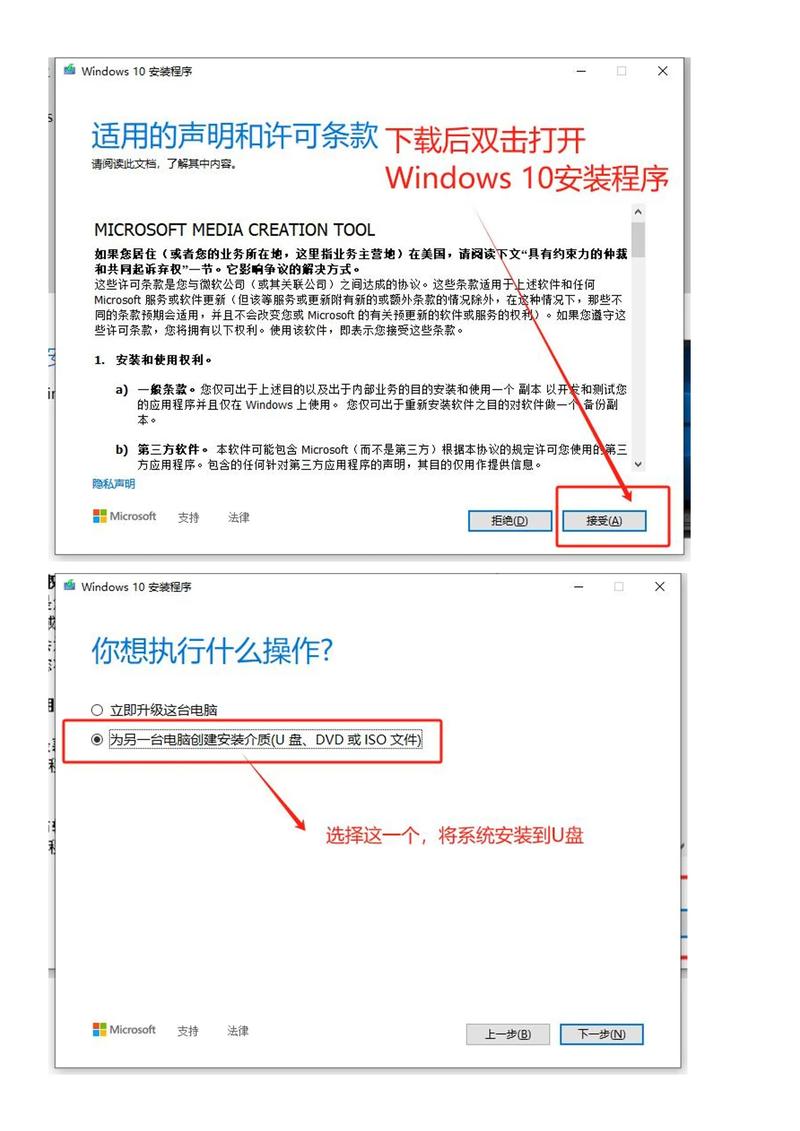
步骤2:设置BIOS/UEFI启动顺序
启动盘做好后,下一步是让电脑从U盘启动,重启电脑,在开机画面出现时快速按特定键进入BIOS/UEFI设置(常见键如F2、Delete或F12,查看主板手册确认),进入设置界面后,找到“Boot”或“启动”选项,调整启动顺序:将“USB设备”或“可移动设备”移到首位,保存更改并退出(通常按F10键),电脑会自动重启,并从U盘启动,如果遇到问题,检查U盘是否插牢或重新制作启动盘,这个环节常出错的点是按键时机——多试几次就能掌握,根据我的实践,新电脑的UEFI模式更安全,开启“Secure Boot”选项能防恶意软件。
步骤3:执行系统安装
电脑从U盘启动后,进入安装界面,选择语言、时间和键盘布局,点击“下一步”,在安装类型中,选“自定义:仅安装Windows”,避免覆盖现有文件,分区硬盘:删除旧分区(确保已备份数据),创建新分区并格式化,点击“下一步”开始安装,过程持续20-40分钟,期间电脑可能重启多次——不要干预,等待完成,安装后设置用户名、密码和网络选项,安装驱动程序和必要软件,如显卡驱动或杀毒工具,确保系统稳定,如果安装失败,检查ISO文件是否损坏或重试启动盘制作,根据我的经验,保持网络连接能自动更新驱动,提升效率。
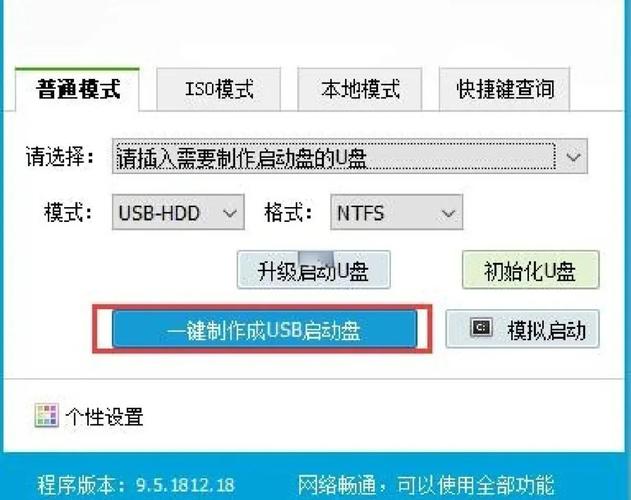
注意事项:安全与优化
重装系统虽简单,但风险需警惕,始终备份数据到外部硬盘或云存储,防止意外,制作启动盘时,确保电脑无病毒——运行杀毒软件扫描,安装后立即激活Windows(使用正版密钥),避免功能限制,优化性能:关闭不必要的启动项,安装SSD硬盘加速运行,定期创建系统还原点,方便未来恢复,根据个人实践,我建议每半年检查一次系统健康,预防问题积累。
制作U盘重装电脑,不仅是技术活,更是数字生活的基本技能,它赋予用户掌控权,减少依赖维修服务,我坚信,每个人都该学会这个方法——它简单高效,一次掌握终身受益,动手试试吧,你会发现电脑焕然一新!(字数:约1050字)









评论列表 (0)